■概要
GitLabで作成されたイシューの内容を、営業チームが利用するCloseのタスクへ手動で転記する作業に手間を感じていませんか?開発と営業間の情報連携が遅れたり、転記ミスが発生したりすることもあるかもしれません。このワークフローを活用すれば、GitLabで特定の条件に合致したイシューが作成された際に、自動でCloseへタスクを作成できます。手作業によるGitLabとClose間の連携を効率化し、チーム間の連携を円滑にします。
■このテンプレートをおすすめする方
■このテンプレートを使うメリット
■フローボットの流れ
※「トリガー」:フロー起動のきっかけとなるアクション、「オペレーション」:トリガー起動後、フロー内で処理を行うアクション
■このワークフローのカスタムポイント
■注意事項



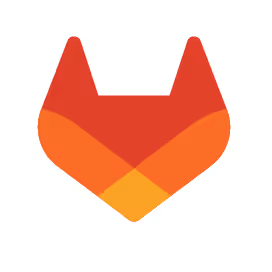
 New Lead
New Lead
 Updated Lead
Updated Lead
 New Contact
New Contact
 Updated Contact
Updated Contact
 New Opportunity
New Opportunity
 Updated Opportunity
Updated Opportunity
 New Task
New Task
 Completed Task
Completed Task
 Updated Task
Updated Task
 Updated Opportunity Status
Updated Opportunity Status
 Updated Lead Status
Updated Lead Status
 New Call Activity
New Call Activity
 New Email Activity
New Email Activity
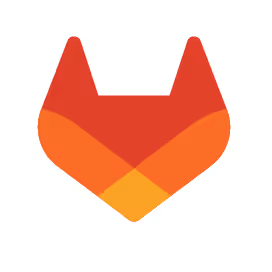 イシューが作成されたら
イシューが作成されたら
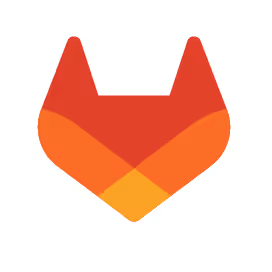 キーワードに一致するイシューが作成されたら
キーワードに一致するイシューが作成されたら
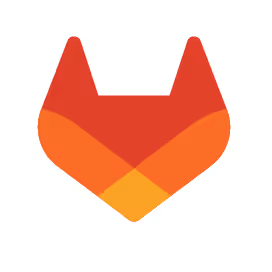 イシューが更新されたら
イシューが更新されたら
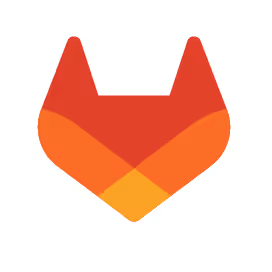 キーワードに一致するイシューが更新されたら
キーワードに一致するイシューが更新されたら
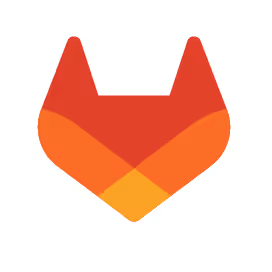 プロジェクトが作成されたら
プロジェクトが作成されたら
 Get Lead
Get Lead
 Create Lead
Create Lead
 Delete Lead
Delete Lead
 Create Contact
Create Contact
 Get Contact
Get Contact
 Delete Contact
Delete Contact
 Create Opportunity
Create Opportunity
 Update Lead
Update Lead
 Update Contact
Update Contact
 Update Opportunity
Update Opportunity
 Get Opportunity
Get Opportunity
 Create Call Activity
Create Call Activity
 Create Email Activity
Create Email Activity
 Create Task
Create Task
 Update Task
Update Task
 Get task
Get task
 Delete Task
Delete Task
 Search Lead
Search Lead
 New Lead
New Lead Updated Lead
Updated Lead New Contact
New Contact Updated Contact
Updated Contact New Opportunity
New Opportunity Updated Opportunity
Updated Opportunity New Task
New Task Completed Task
Completed Task Updated Task
Updated Task Updated Opportunity Status
Updated Opportunity Status Updated Lead Status
Updated Lead Status New Call Activity
New Call Activity New Email Activity
New Email Activity Get Lead
Get Lead Create Lead
Create Lead Delete Lead
Delete Lead Create Contact
Create Contact Get Contact
Get Contact Delete Contact
Delete Contact Create Opportunity
Create Opportunity Update Lead
Update Lead Update Contact
Update Contact Update Opportunity
Update Opportunity Get Opportunity
Get Opportunity Create Call Activity
Create Call Activity Create Email Activity
Create Email Activity Create Task
Create Task Update Task
Update Task Get task
Get task Delete Task
Delete Task Search Lead
Search Lead Search Contacts
Search Contacts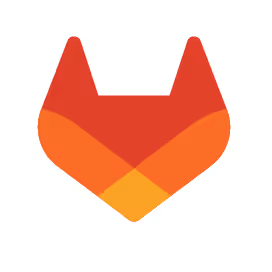 イシューが作成されたら
イシューが作成されたら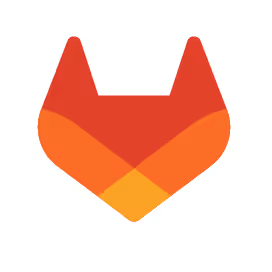 キーワードに一致するイシューが作成されたら
キーワードに一致するイシューが作成されたら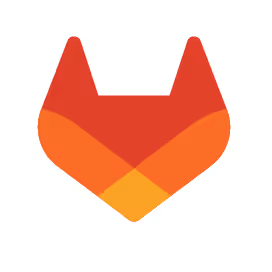 イシューが更新されたら
イシューが更新されたら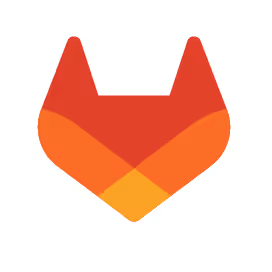 キーワードに一致するイシューが更新されたら
キーワードに一致するイシューが更新されたら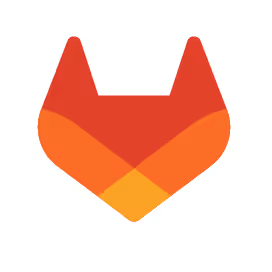 プロジェクトが作成されたら
プロジェクトが作成されたら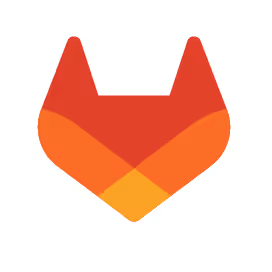 イシューを作成
イシューを作成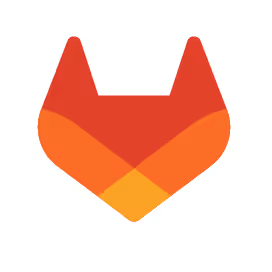 イシューを更新
イシューを更新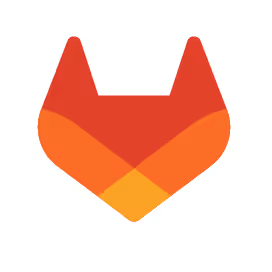 イシューを取得
イシューを取得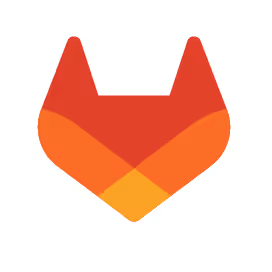 イシューを検索
イシューを検索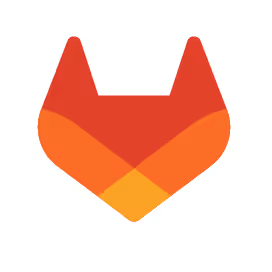 新規プロジェクトを作成
新規プロジェクトを作成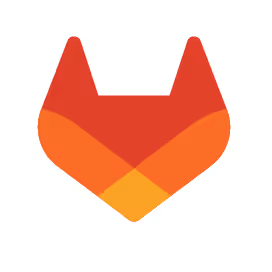 ユーザーを検索
ユーザーを検索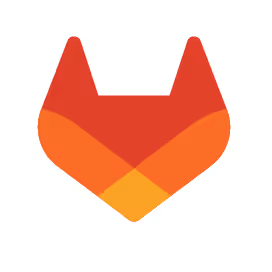 イシューにコメントを追加
イシューにコメントを追加